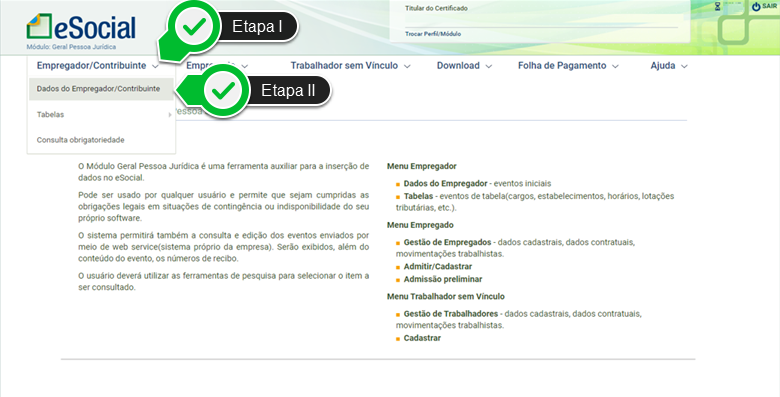1ª fase de envios: Eventos de tabela
Evento S-1000
- Para localizar dentro da plataforma do eSocial as informações enviadas pelo sistema Folha de Pagamento no Evento S-1000 – Informações do empregador, contribuinte, órgão público, faça login no portal e siga as etapas abaixo.
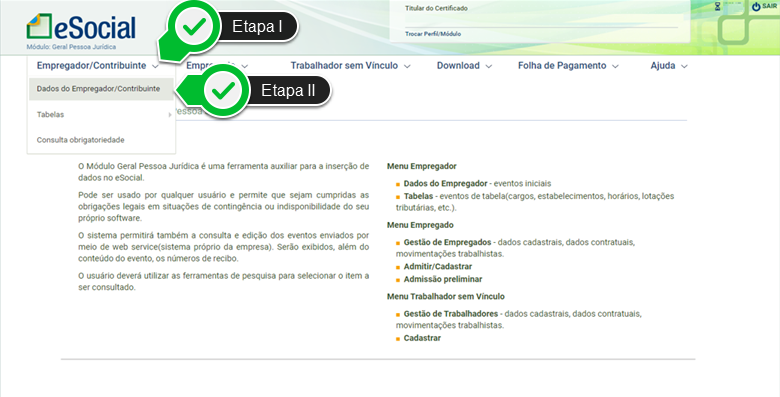
Etapa I – Acesse o menu Empregador/Contribuinte.
Etapa II – Clique na opção Dados do Empregador/Contribuinte.
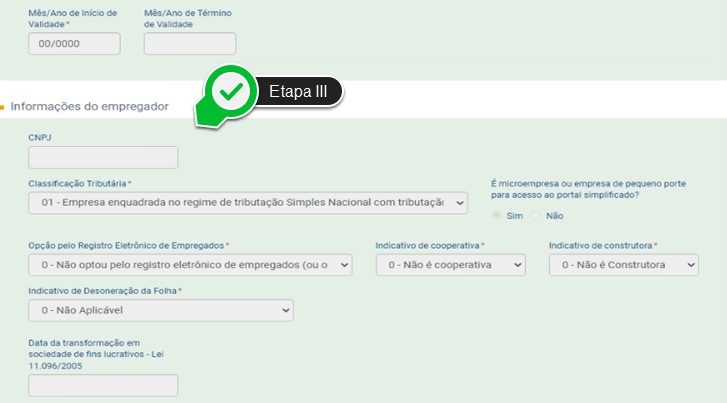
Etapa III – Visualize na próxima tela as informações.
Evento S-1005
- Para localizar dentro da plataforma do eSocial as informações enviadas pelo sistema Folha de Pagamento no Evento S-1005 – Tabela de estabelecimentos, obras ou unidades de órgãos públicos, faça login no portal e siga as etapas abaixo.
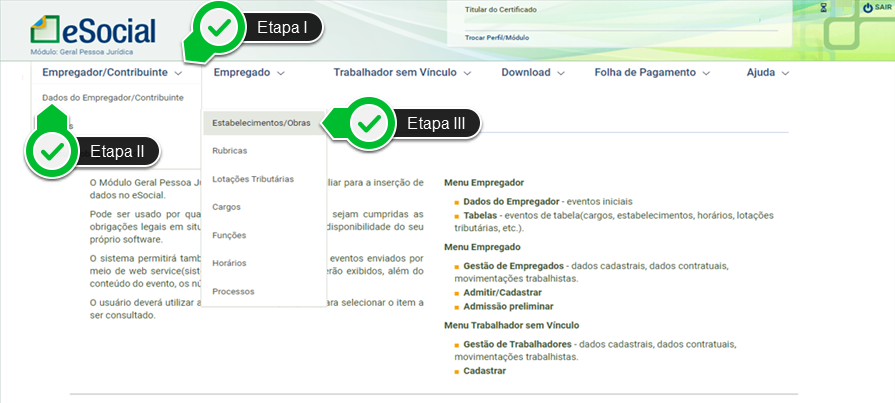
Etapa I – Acesse o menu Empregador/Contribuinte.
Etapa II – Clique na opção Dados do Empregador/Contribuinte.
Etapa III – Clique no item Estabelecimentos/Obras.
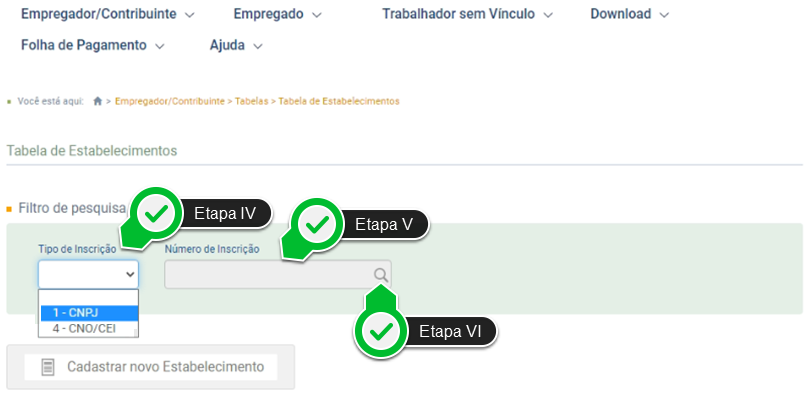
Etapa IV – Selecione o Tipo de Inscrição: CNPJ ou CNO/CEI.
Etapa V – Preencha o Número de Inscrição.
Etapa VI – Clique na lupa para buscar.
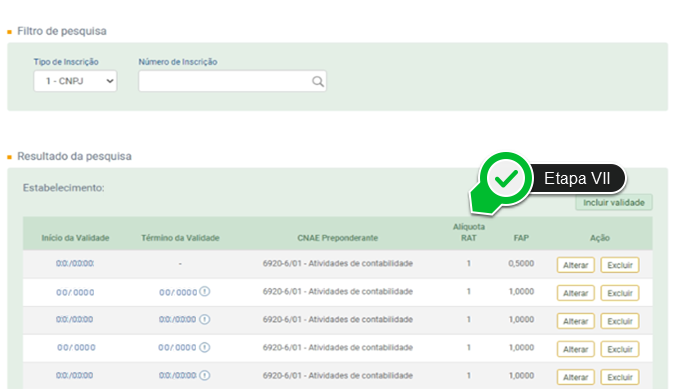
Etapa VII – Visualize abaixo os resultados da pesquisa.
Evento S-1010
- Para localizar dentro da plataforma do eSocial as informações enviadas pelo sistema Folha de Pagamento no Evento S-1010 – Tabela de rubricas, faça login no portal e siga as etapas abaixo.
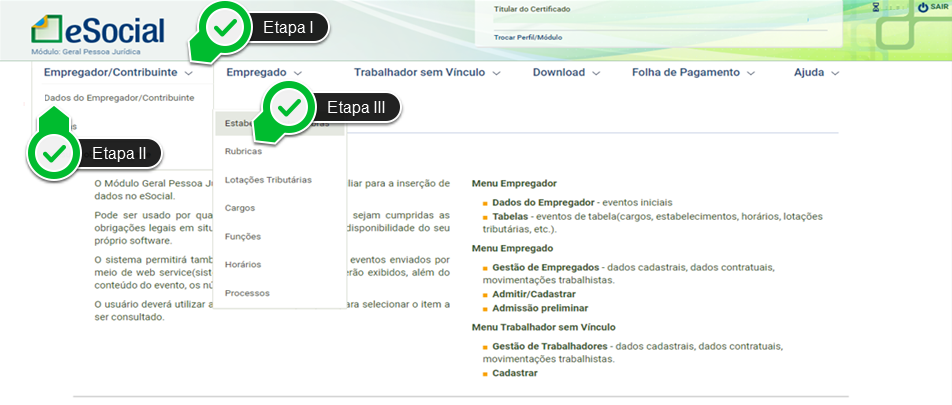
Etapa I – Acesse o menu Empregador/Contribuinte.
Etapa II – Clique na opção Dados do Empregador/Contribuinte.
Etapa III – Clique no item Rubricas.
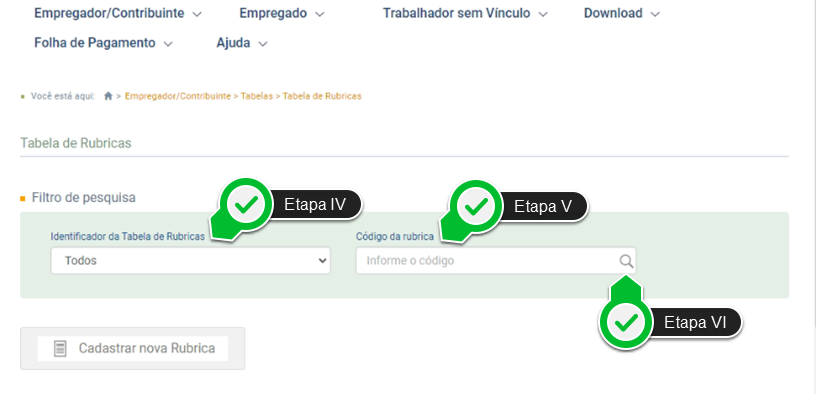
Etapa IV – Selecione uma opção em Identificador da Tabela de Rubricas.
Etapa V – Preencha o Código da rubrica.
Etapa VI – Clique na lupa para buscar.
Evento S-1020
- Para localizar dentro da plataforma do eSocial as informações enviadas pelo sistema Folha de Pagamento no Evento S-1020 – Tabela de lotações tributárias, faça login no portal e siga as etapas abaixo.
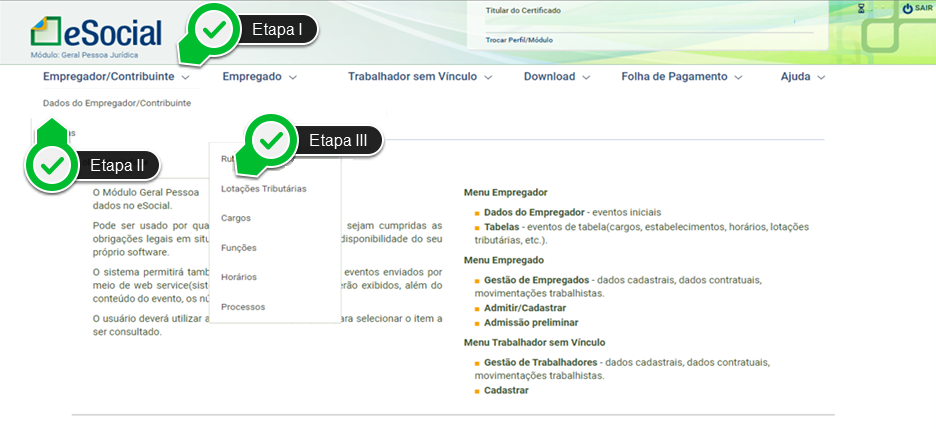
Etapa I – Acesse o menu Empregador/Contribuinte.
Etapa II – Clique na opção Dados do Empregador/Contribuinte.
Etapa III – Clique no item Lotações Tributárias.
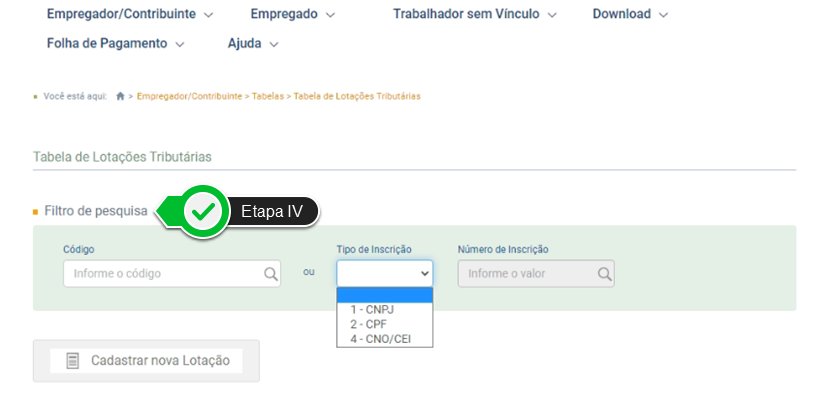
Etapa IV – Preencha um dos Filtros de pesquisa e clique na lupa para buscar.
Evento S-1070
- Para localizar dentro da plataforma do eSocial as informações enviadas pelo sistema Folha de Pagamento no Evento S-1070 – Tabela de processos administrativos/judiciais, faça login no portal e siga as etapas abaixo.
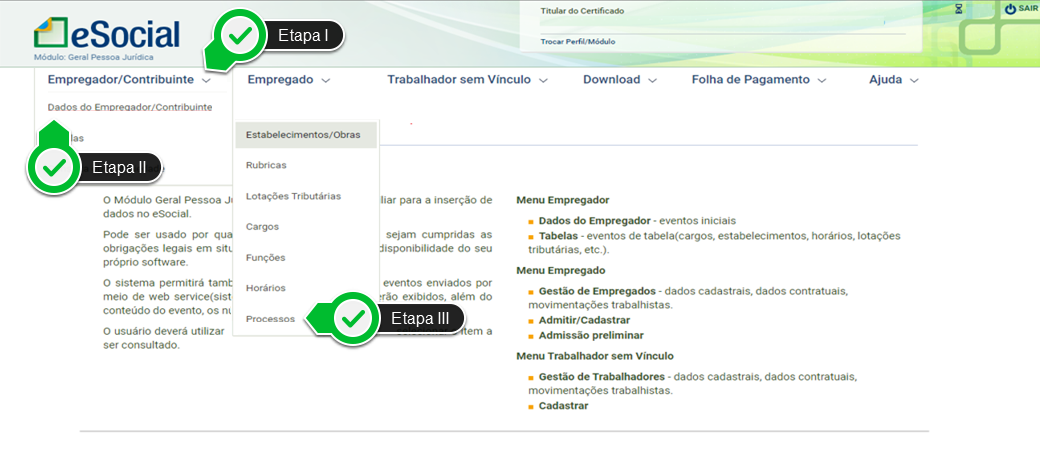
Etapa I – Acesse o menu Empregador/Contribuinte.
Etapa II – Clique na opção Dados do Empregador/Contribuinte.
Etapa III – Clique no item Processos.
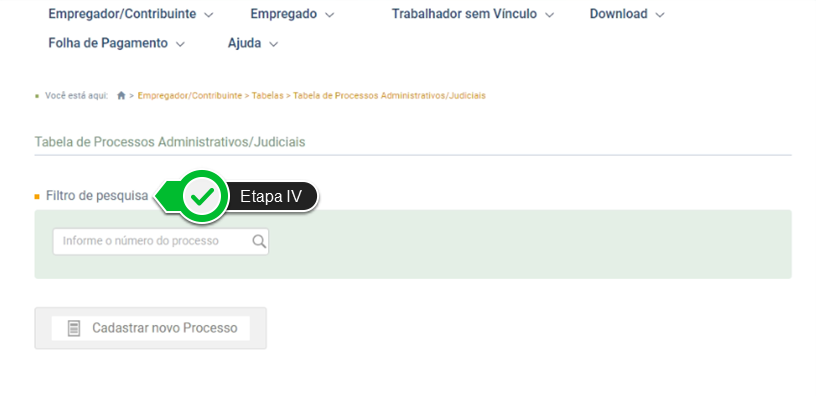
Etapa IV – Preencha o Filtro de Pesquisa e clique na lupa para buscar.
2ª fase de envios: Eventos não periódicos
Evento S-2190
- Para localizar dentro da plataforma do eSocial as informações enviadas pelo sistema Folha de Pagamento no Evento S-2190 – Registro preliminar do trabalhador, faça login no portal e siga as etapas abaixo.
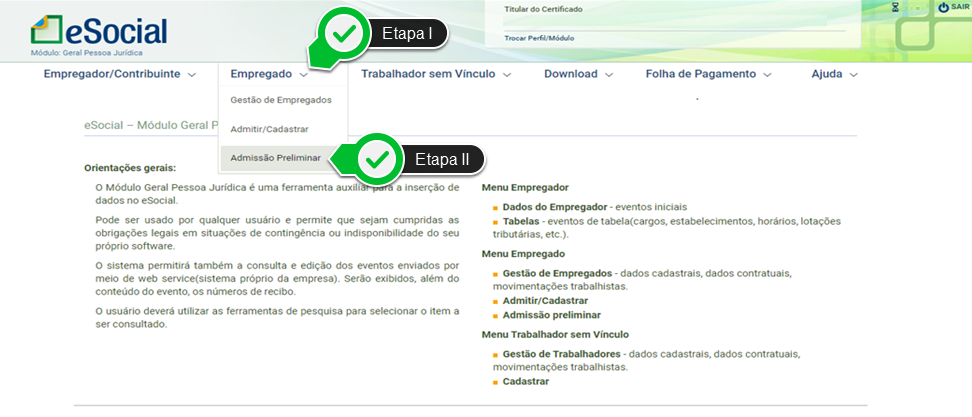
Etapa I – Acesse o menu Empregado.
Etapa II – Clique na opção Admissão Preliminar.
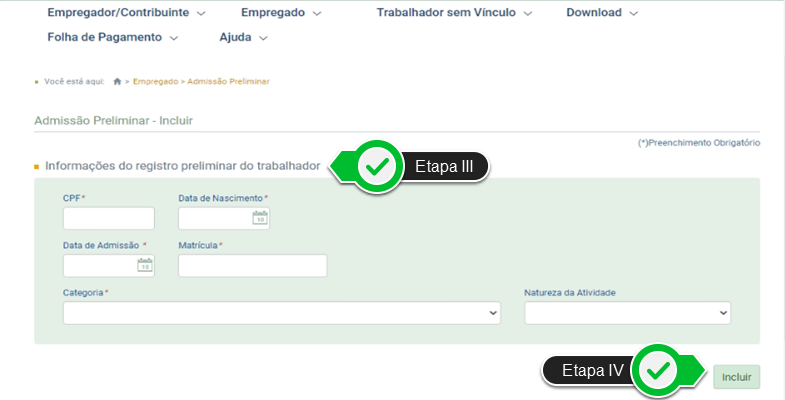
Etapa III – Preencha as Informações do registro preliminar do trabalhador.
Etapa IV – Clique em Incluir.
Evento S-2200
- Para localizar dentro da plataforma do eSocial as informações enviadas pelo sistema Folha de Pagamento no Evento S-2200 – Cadastramento inicial do vínculo e admissão/ingresso do trabalhador, faça login no portal e siga as etapas abaixo.
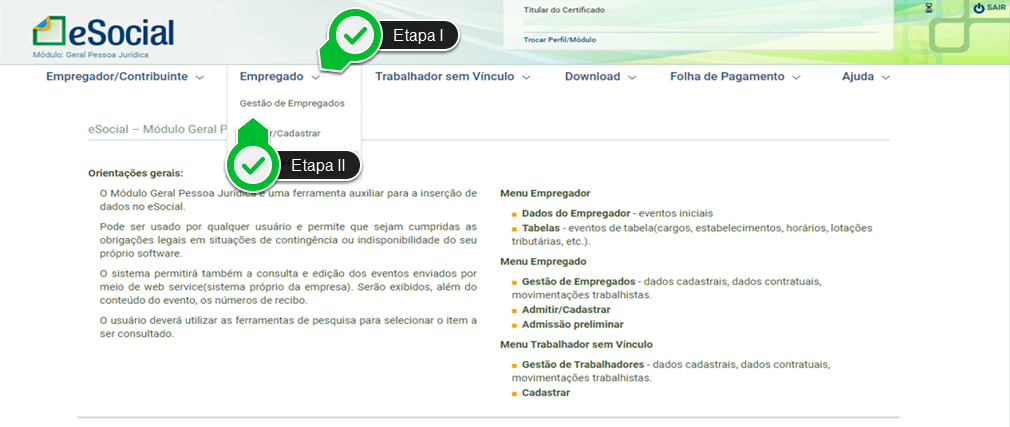
Etapa Etapa I – Acesse o menu Empregado.
Etapa II – Clique na opção Gestão de Empregados.
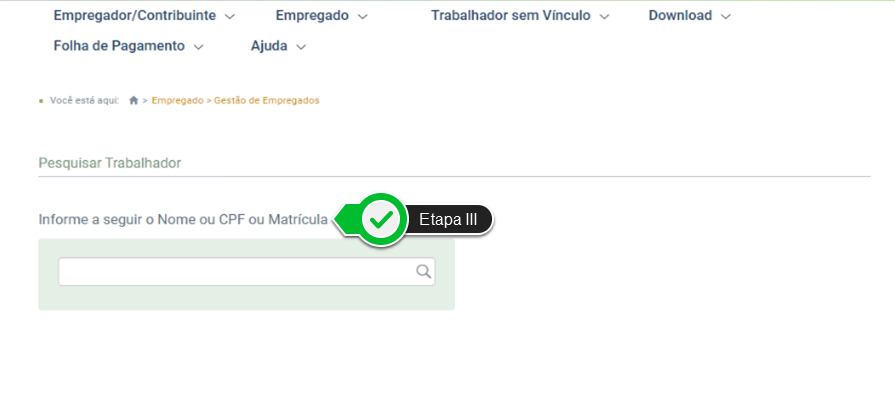
Etapa III – Informe a chave de busca para Pesquisar o Trabalhador: Nome, CPF ou Matrícula e clique na lupa para buscar.
Evento S-2205
- Para localizar dentro da plataforma do eSocial as informações enviadas pelo sistema Folha de Pagamento no Evento S-2205 – Alteração de dados cadastrais do trabalhador, após seguir as orientações do Evento S-2200, prossiga com as etapas abaixo.
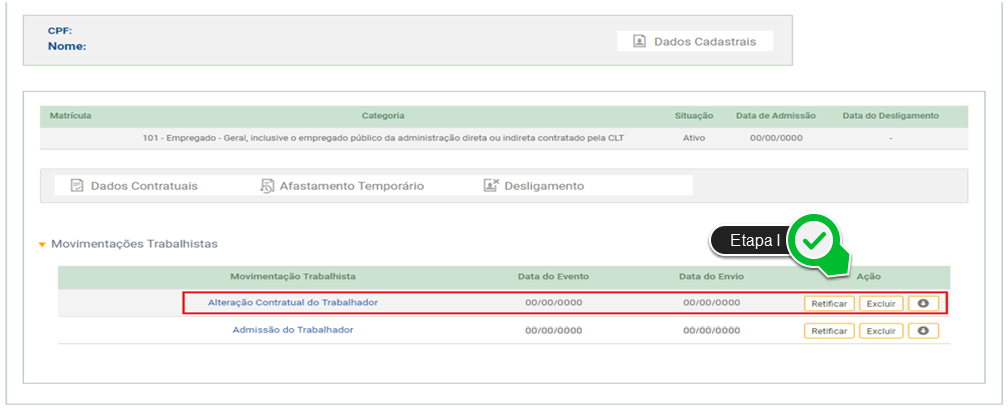
Etapa I – Na seção Movimentação Trabalhista, linha Alteração Contratual do Trabalhador, clique na Ação que deseja executar: Retificar, Excluir ou Baixar.
Evento S-2206
- Para localizar dentro da plataforma do eSocial as informações enviadas pelo sistema Folha de Pagamento no Evento S-2206 – Alteração de contrato de trabalho/relação estatutária, após seguir as orientações do Evento S-2200, prossiga com as etapas abaixo.
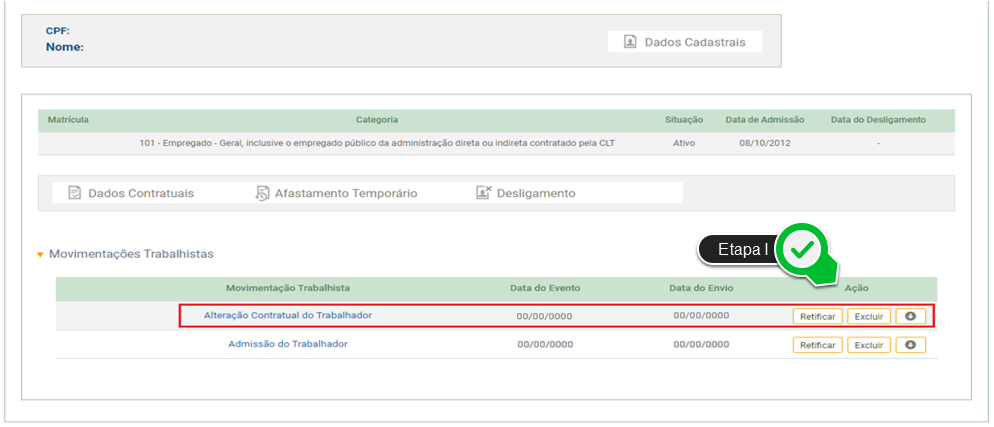
Etapa I – Na tabela Movimentação Trabalhista, linha Alteração Contratual do Trabalhador, clique na Ação que deseja executar: Retificar, Excluir ou Baixar.
Evento S-2230
- Para localizar dentro da plataforma do eSocial as informações enviadas pelo sistema Folha de Pagamento no Evento S-2230 – Afastamento temporário, após seguir as orientações do Evento S-2200, prossiga com as etapas abaixo.
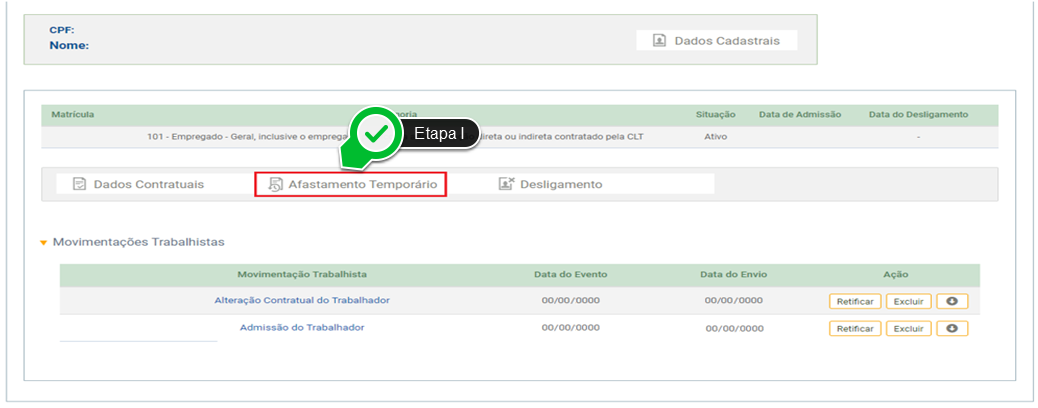
Etapa I – Clique em Afastamento Temporário.
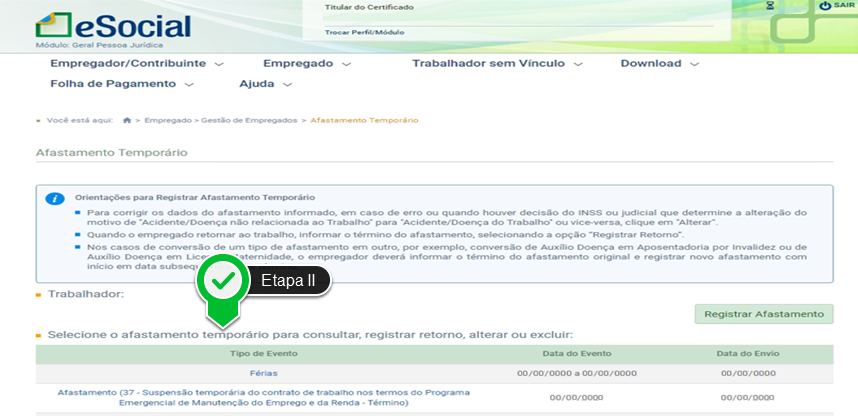
Etapa II – Clique nas informações/opções em Afastamento Temporário.
Evento S-2299
- Para localizar dentro da plataforma do eSocial as informações enviadas pelo sistema Folha de Pagamento no Evento S-2299 – Desligamento, após seguir as orientações do Evento S-2200, prossiga com as etapas abaixo.
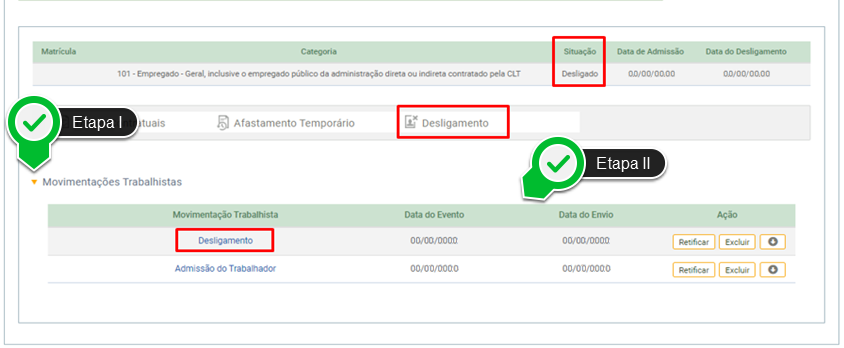
Etapa I – Clique em Movimentações Trabalhistas.
Etapa II – Visualize as informações na tabela.
Evento S-2300
- Para localizar dentro da plataforma do eSocial as informações enviadas pelo sistema Folha de Pagamento no Evento S-2300 – Trabalhador sem vínculo de emprego/estatutário – início, faça login no portal e siga as etapas abaixo.
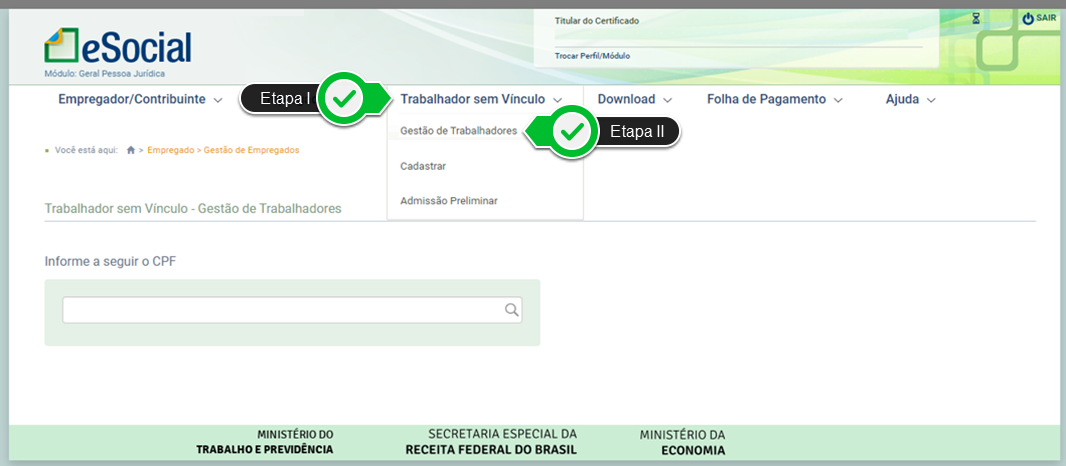
Etapa I – Acesse o menu Trabalhador sem Vínculo.
Etapa II – Clique na opção Gestão de Trabalhadores.
3ª fase de envios: Eventos periódicos
Evento S-1200
- Para localizar dentro da plataforma do eSocial as informações enviadas pelo sistema Folha de Pagamento no Evento S-1200 – Remuneração do trabalhador vinculado ao regime geral de previdência social, faça login no portal e siga as etapas abaixo.
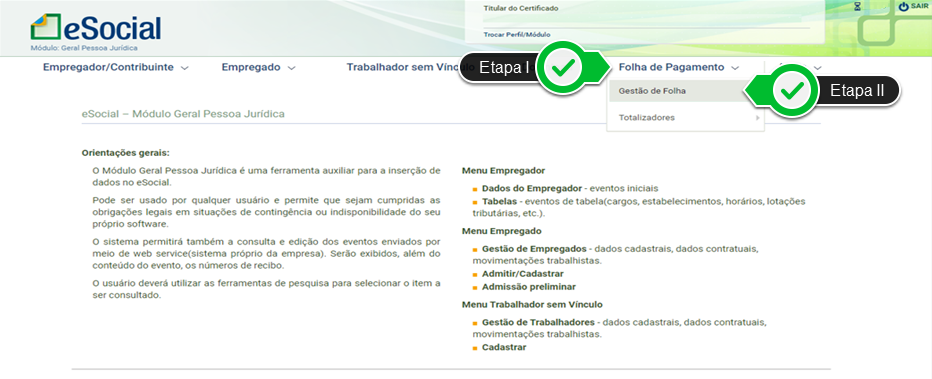
Etapa I – Acesse o menu Folha de Pagamento.
Etapa II – Clique na opção Gestão de Folha.
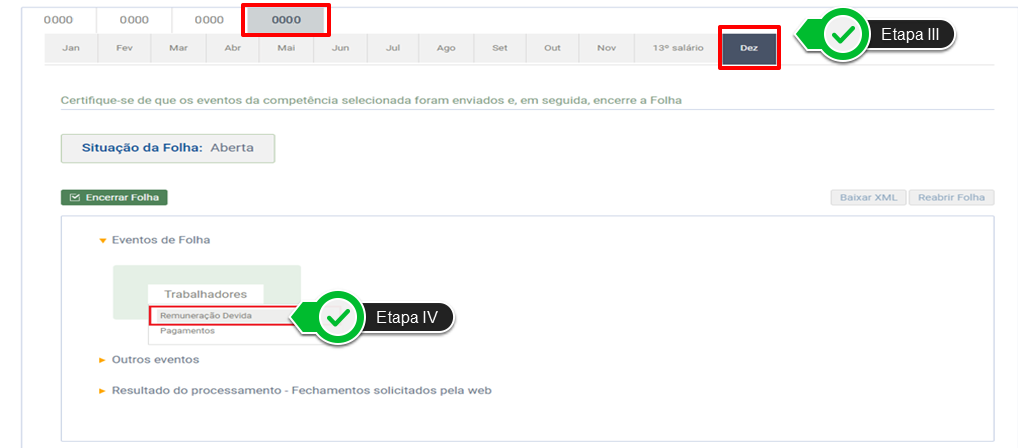
Etapa III – Selecione a aba do ano e do mês correspondentes.
Etapa IV – Clique em Remuneração Devida.
Evento S-1210
- Para localizar dentro da plataforma do eSocial as informações enviadas pelo sistema Folha de Pagamento no Evento S-1210 – Pagamentos de rendimentos do trabalho, após seguir as orientações do Evento S-1200, prossiga com as etapas abaixo.
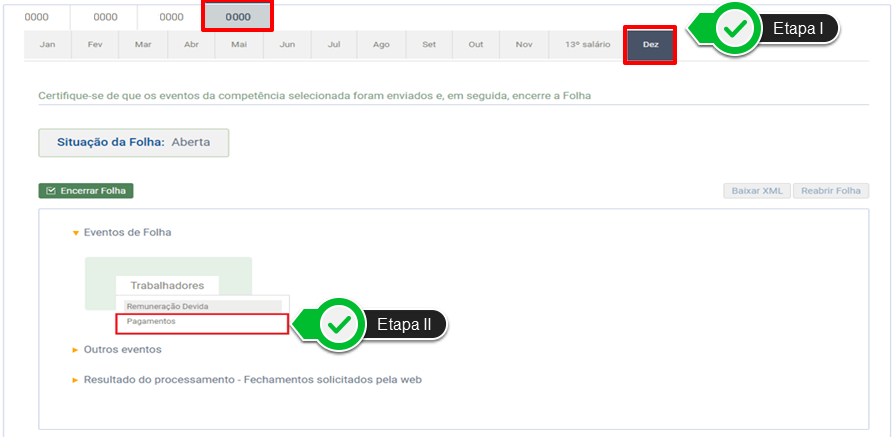
Etapa I – Selecione a aba do ano e do mês correspondentes.
Etapa II – Clique na opção Pagamentos.
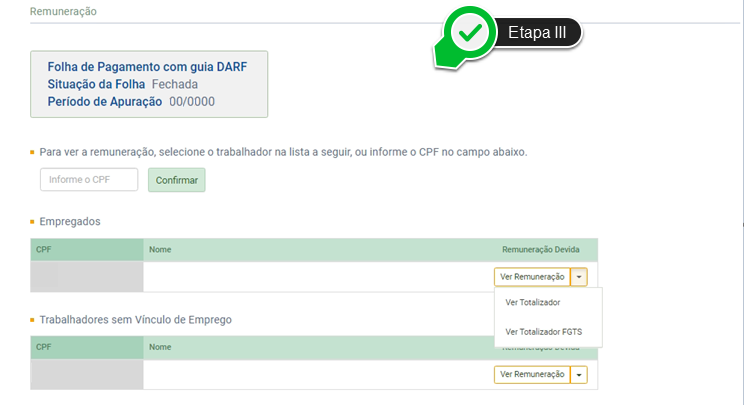
Etapa III – Visualize as informações na tela Remuneração.
Evento S-1280
- Para localizar dentro da plataforma do eSocial as informações enviadas pelo sistema Folha de Pagamento no Evento S-1280 – Informações complementares aos eventos periódicos, após seguir as orientações do Evento S-1200, prossiga com as etapas abaixo.
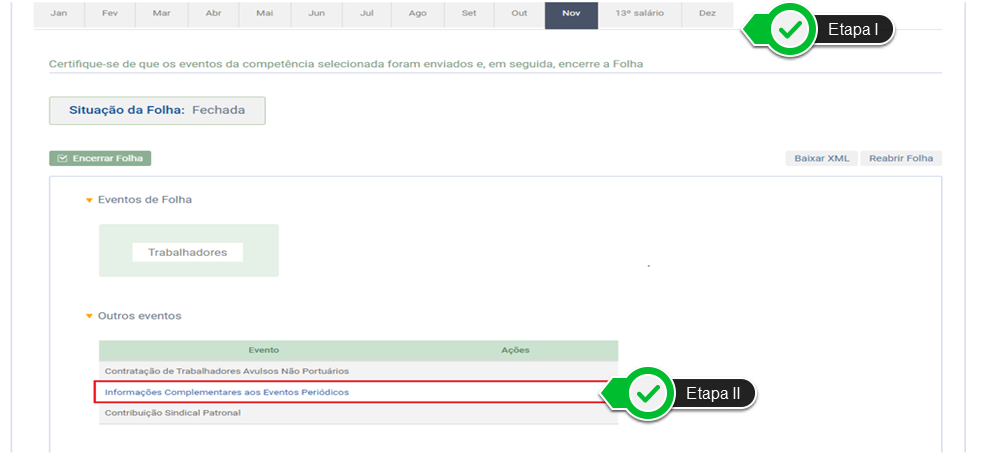
Etapa I – Selecione o mês correspondente.
Etapa II – Clique na opção Informações Complementares aos Eventos Periódicos.
Evento S-1298
- Para localizar dentro da plataforma do eSocial as informações enviadas pelo sistema Folha de Pagamento no Evento S-1298 – Reabertura dos eventos periódicos, após seguir as orientações do Evento S-1200, prossiga com as etapas abaixo.
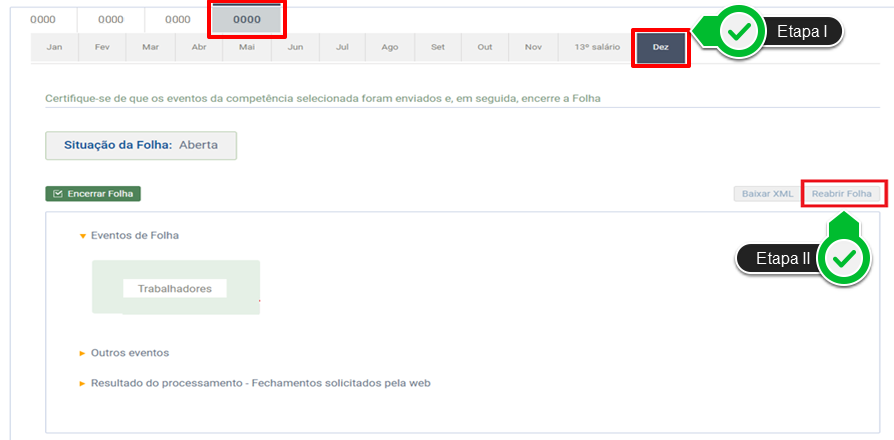
Etapa I – Selecione a aba do ano e do mês correspondentes.
Etapa II – Clique na opção Reabrir Folha.
Evento S-1299
- Para localizar dentro da plataforma do eSocial as informações enviadas pelo sistema Folha de Pagamento no Evento S-1299 – Fechamento dos eventos periódicos, após seguir as orientações do Evento S-1200, prossiga com as etapas abaixo.
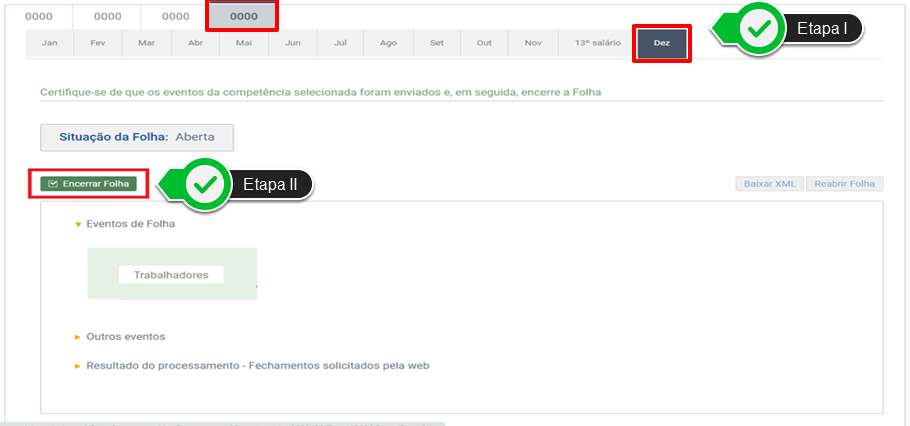
Etapa I – Selecione a aba do ano e do mês correspondentes.
Etapa II – Clique na opção Encerrar Folha.
Evento S-5001
- Para localizar dentro da plataforma do eSocial as informações enviadas pelo sistema Folha de Pagamento no Evento S-5001 – Informações das contribuições sociais por trabalhador, faça login no portal e siga as etapas abaixo.
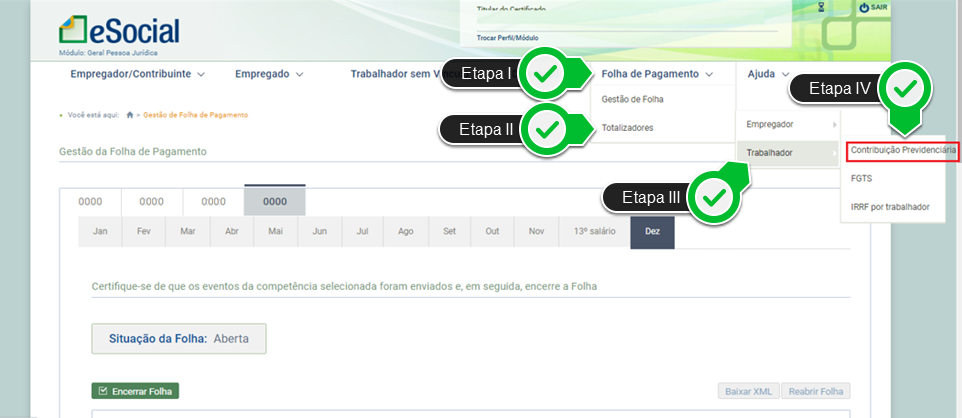
Etapa I – Acesse o menu Folha de Pagamento.
Etapa II – Clique na opção Totalizadores.
Etapa III – Clique no item Trabalhador.
Etapa IV – Clique no subitem Contribuição Previdenciária.
Evento S-5002
- Para localizar dentro da plataforma do eSocial as informações enviadas pelo sistema Folha de Pagamento no Evento S-5002 – Imposto de Renda Retido na Fonte por trabalhador, faça login no portal e siga as etapas abaixo.
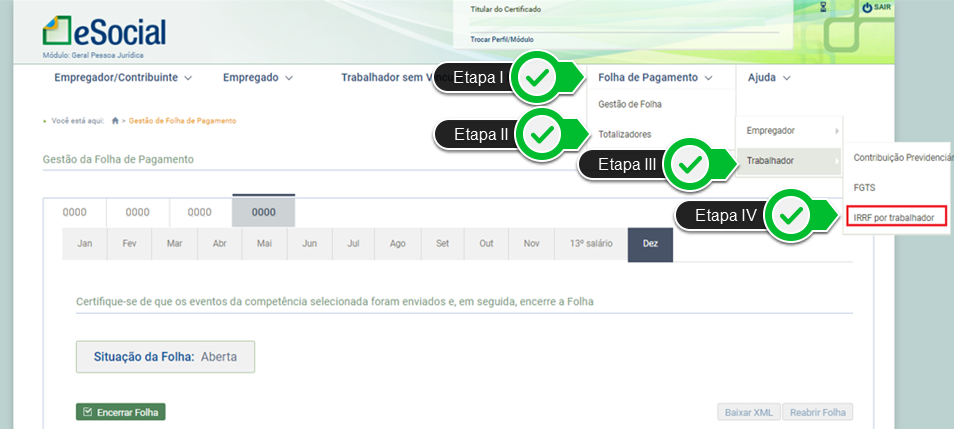
Etapa I – Acesse o menu Folha de Pagamento.
Etapa II – Clique na opção Totalizadores.
Etapa III – Clique no item Trabalhador.
Etapa IV – Clique no subitem IRRF por Trabalhador.
Evento S-5003
- Para localizar dentro da plataforma do eSocial as informações enviadas pelo sistema Folha de Pagamento no Evento S-5003 – Informações do FGTS por trabalhador, faça login no portal e siga as etapas abaixo.
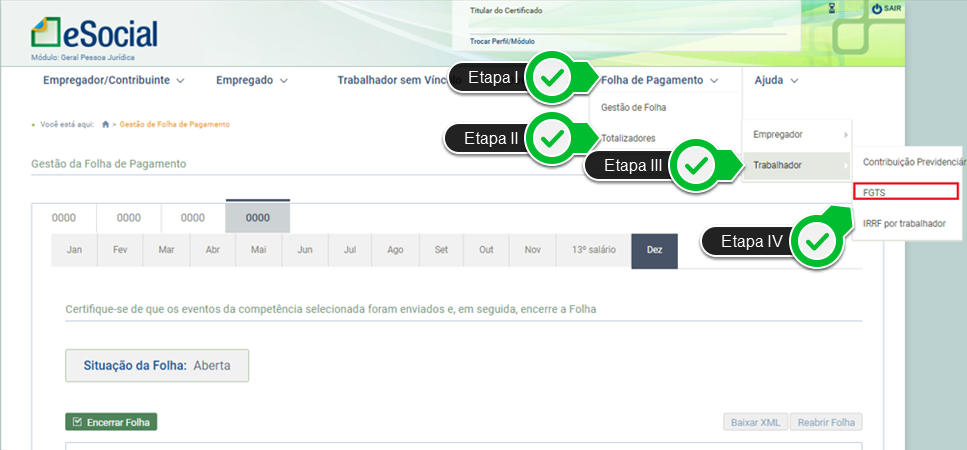
Etapa I – Acesse o menu Folha de Pagamento.
Etapa II – Clique na opção Totalizadores.
Etapa III – Clique no item Trabalhador.
Etapa IV – Clique no subitem FGTS.
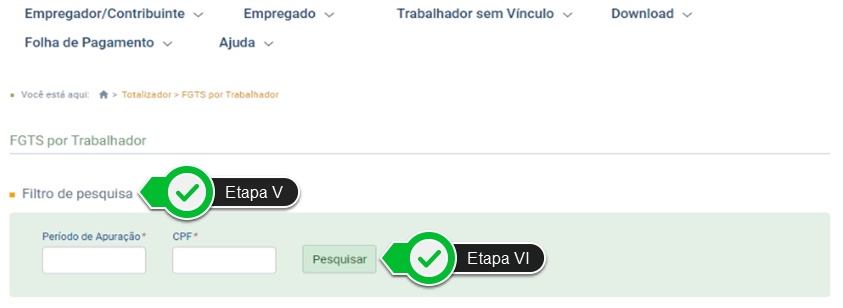
Etapa V – Preencha os Filtros de pesquisa: Período de Apuração e CPF do trabalhador.
Etapa VI – Clique em Pesquisar.
Evento S-5011
- Para localizar dentro da plataforma do eSocial as informações enviadas pelo sistema Folha de Pagamento no Evento S-5011 – Informações das contribuições sociais consolidadas por contribuinte, faça login no portal e siga as etapas abaixo.
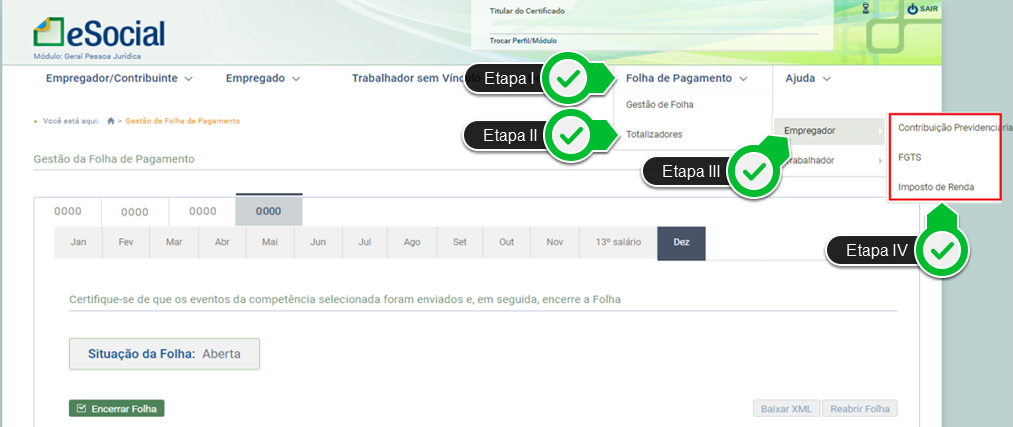
Etapa I – Acesse o menu Folha de Pagamento.
Etapa II – Clique na opção Totalizadores.
Etapa III – Clique no item Empregador.
Etapa IV – Clique no subitem que deseja visualizar: Contribuição Previdênciária, FGTS, Imposto de Renda.
4ª fase de envios: Eventos de SST
Eventos de SST
- Para localizar dentro da plataforma do eSocial as informações enviadas pelo sistema Folha de Pagamento no Evento de SST, faça login no portal e siga as etapas abaixo.
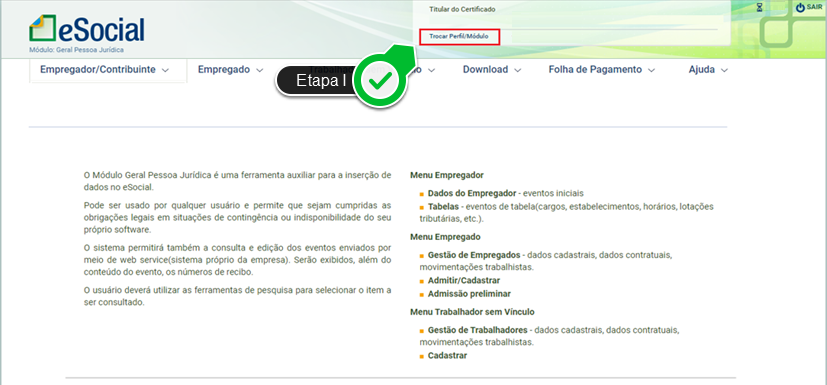
Etapa I – Acesse o menu Troca de Perfil/Módulo.
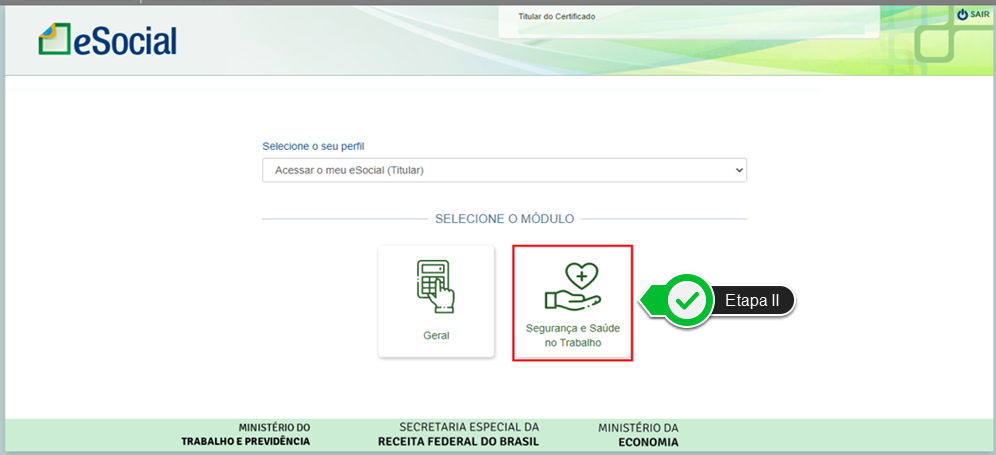
Etapa II – Selecione o módulo Segurança e Saúde do Trabalho.
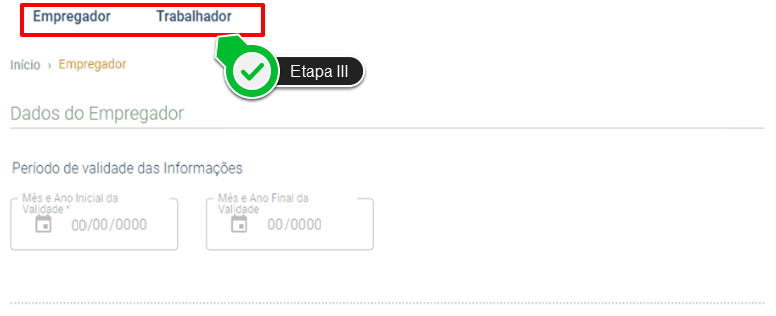
Etapa III – Selecione qual das abas deseja visualizar: Empregador ou Trabalhador.
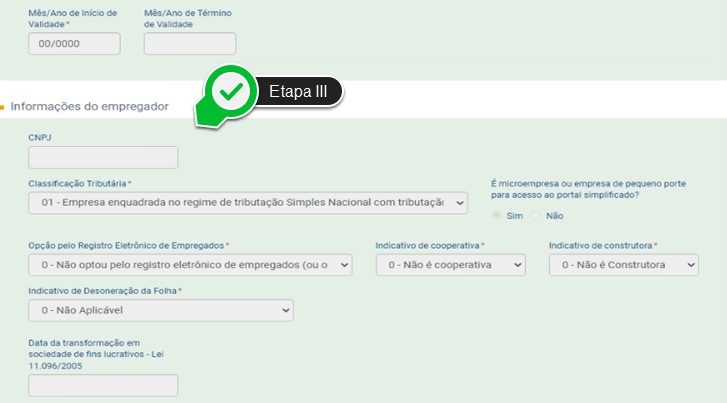 Etapa III – Visualize na próxima tela as informações.
Evento S-1005
Etapa III – Visualize na próxima tela as informações.
Evento S-1005
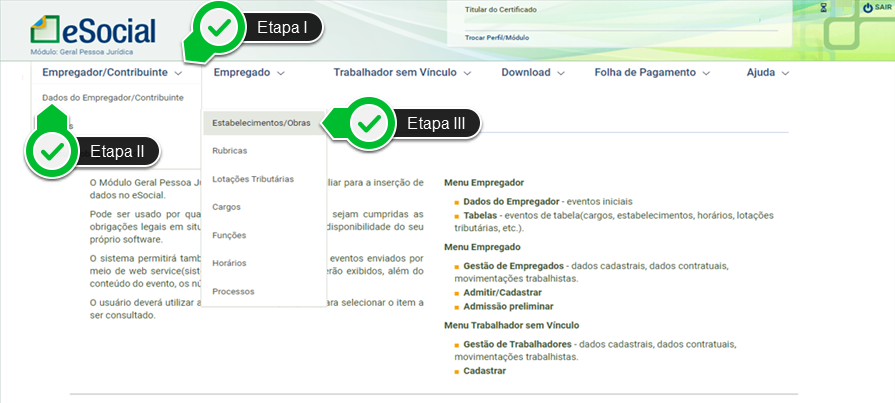 Etapa I – Acesse o menu Empregador/Contribuinte.
Etapa II – Clique na opção Dados do Empregador/Contribuinte.
Etapa III – Clique no item Estabelecimentos/Obras.
Etapa I – Acesse o menu Empregador/Contribuinte.
Etapa II – Clique na opção Dados do Empregador/Contribuinte.
Etapa III – Clique no item Estabelecimentos/Obras.
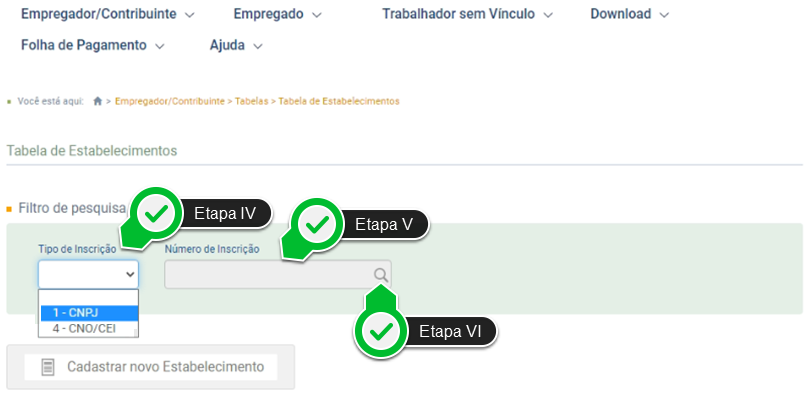 Etapa IV – Selecione o Tipo de Inscrição: CNPJ ou CNO/CEI.
Etapa V – Preencha o Número de Inscrição.
Etapa VI – Clique na lupa para buscar.
Etapa IV – Selecione o Tipo de Inscrição: CNPJ ou CNO/CEI.
Etapa V – Preencha o Número de Inscrição.
Etapa VI – Clique na lupa para buscar.
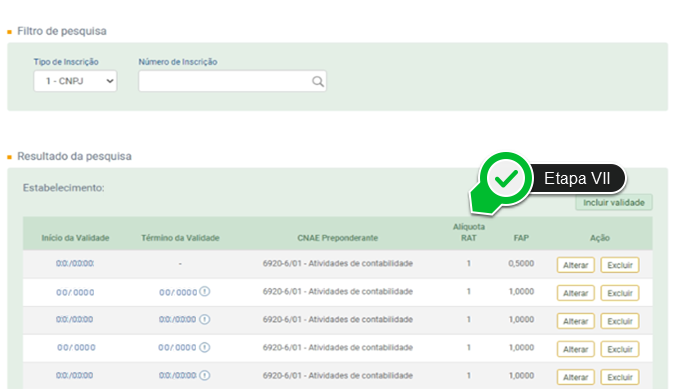 Etapa VII – Visualize abaixo os resultados da pesquisa.
Evento S-1010
Etapa VII – Visualize abaixo os resultados da pesquisa.
Evento S-1010
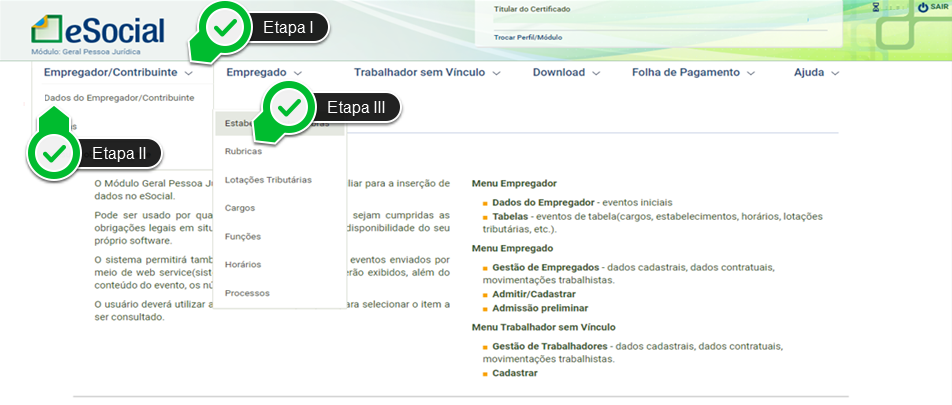 Etapa I – Acesse o menu Empregador/Contribuinte.
Etapa II – Clique na opção Dados do Empregador/Contribuinte.
Etapa III – Clique no item Rubricas.
Etapa I – Acesse o menu Empregador/Contribuinte.
Etapa II – Clique na opção Dados do Empregador/Contribuinte.
Etapa III – Clique no item Rubricas.
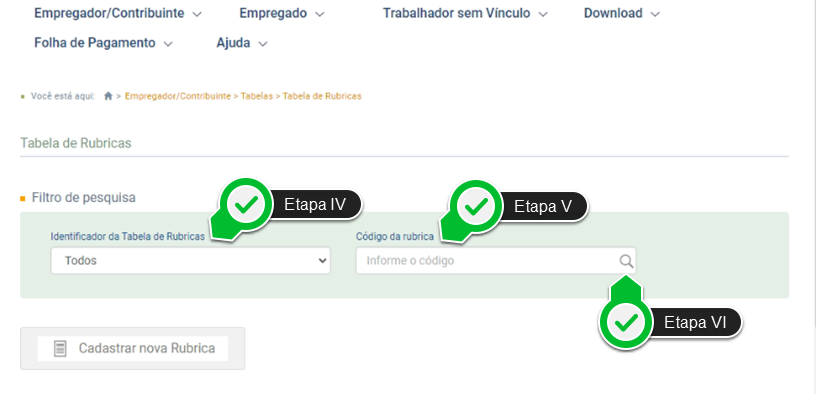 Etapa IV – Selecione uma opção em Identificador da Tabela de Rubricas.
Etapa V – Preencha o Código da rubrica.
Etapa VI – Clique na lupa para buscar.
Evento S-1020
Etapa IV – Selecione uma opção em Identificador da Tabela de Rubricas.
Etapa V – Preencha o Código da rubrica.
Etapa VI – Clique na lupa para buscar.
Evento S-1020
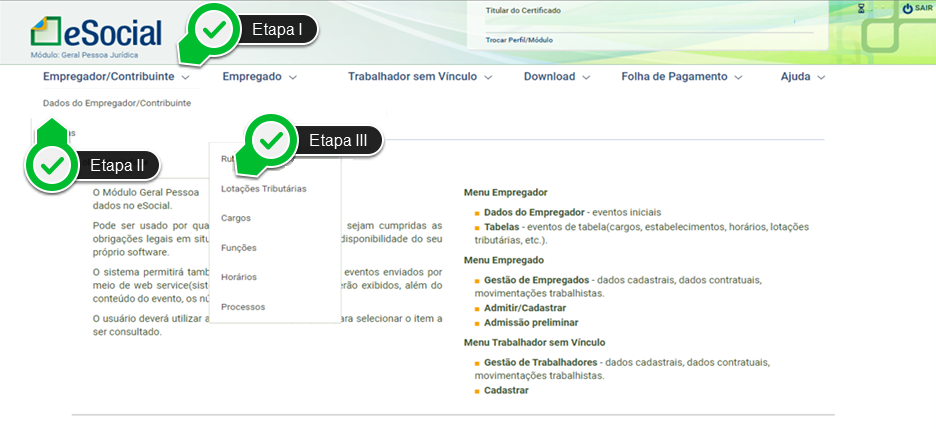 Etapa I – Acesse o menu Empregador/Contribuinte.
Etapa II – Clique na opção Dados do Empregador/Contribuinte.
Etapa III – Clique no item Lotações Tributárias.
Etapa I – Acesse o menu Empregador/Contribuinte.
Etapa II – Clique na opção Dados do Empregador/Contribuinte.
Etapa III – Clique no item Lotações Tributárias.
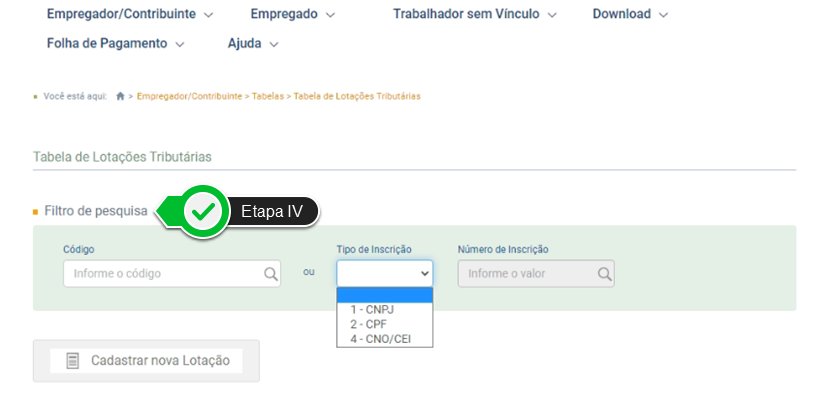 Etapa IV – Preencha um dos Filtros de pesquisa e clique na lupa para buscar.
Evento S-1070
Etapa IV – Preencha um dos Filtros de pesquisa e clique na lupa para buscar.
Evento S-1070
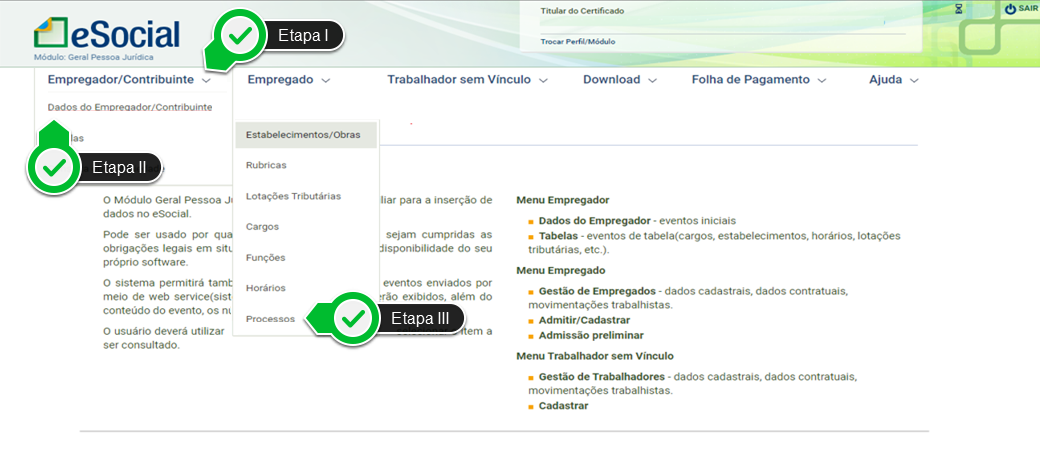 Etapa I – Acesse o menu Empregador/Contribuinte.
Etapa II – Clique na opção Dados do Empregador/Contribuinte.
Etapa III – Clique no item Processos.
Etapa I – Acesse o menu Empregador/Contribuinte.
Etapa II – Clique na opção Dados do Empregador/Contribuinte.
Etapa III – Clique no item Processos.
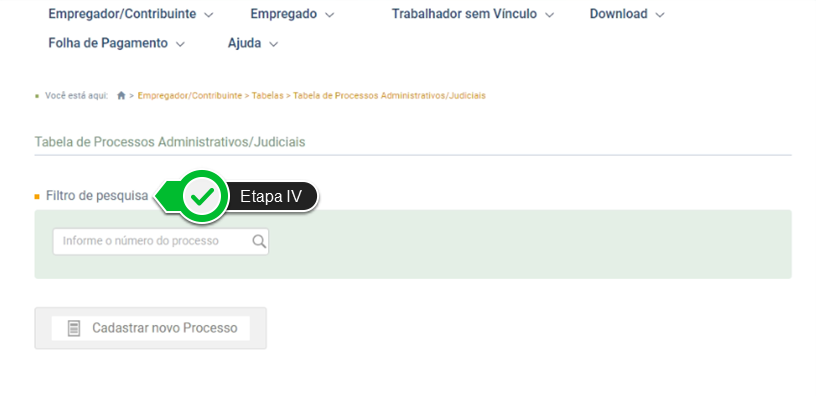 Etapa IV – Preencha o Filtro de Pesquisa e clique na lupa para buscar.
Etapa IV – Preencha o Filtro de Pesquisa e clique na lupa para buscar.
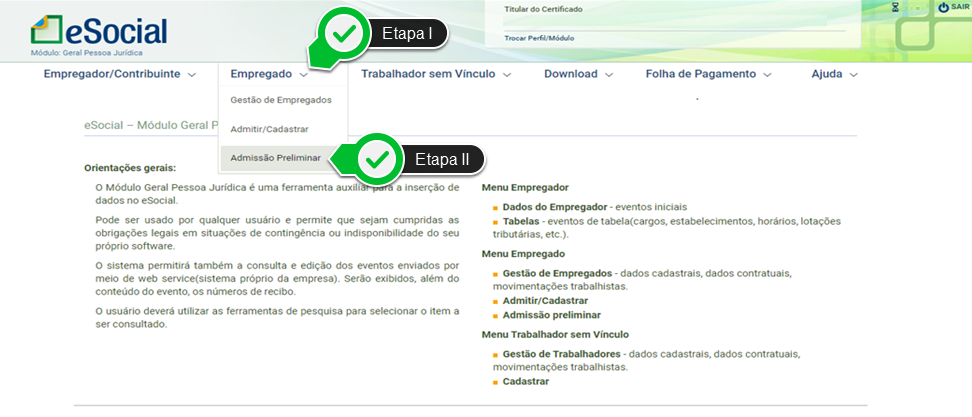 Etapa I – Acesse o menu Empregado.
Etapa II – Clique na opção Admissão Preliminar.
Etapa I – Acesse o menu Empregado.
Etapa II – Clique na opção Admissão Preliminar.
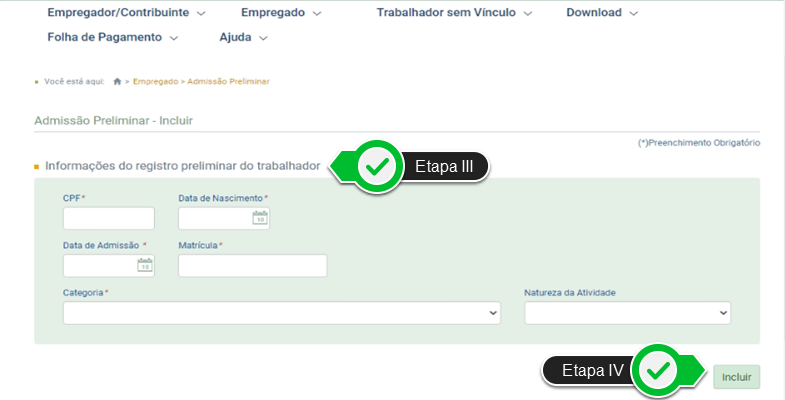 Etapa III – Preencha as Informações do registro preliminar do trabalhador.
Etapa IV – Clique em Incluir.
Evento S-2200
Etapa III – Preencha as Informações do registro preliminar do trabalhador.
Etapa IV – Clique em Incluir.
Evento S-2200
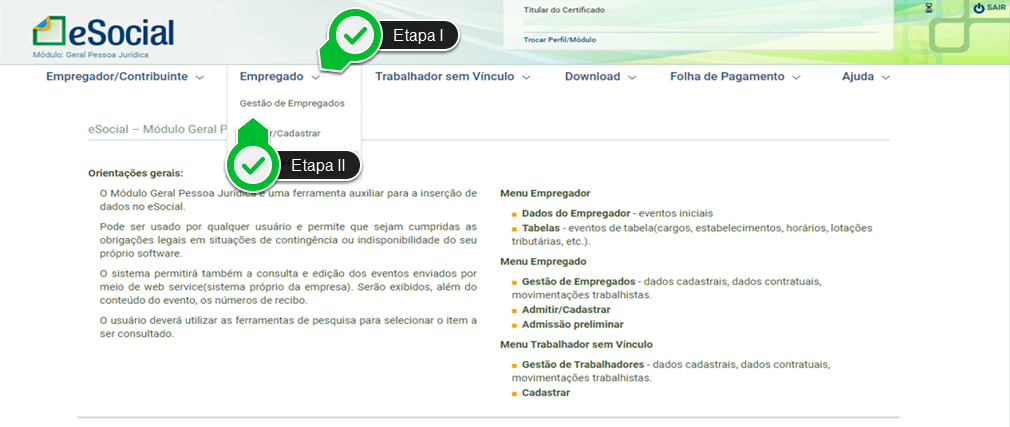 Etapa Etapa I – Acesse o menu Empregado.
Etapa II – Clique na opção Gestão de Empregados.
Etapa Etapa I – Acesse o menu Empregado.
Etapa II – Clique na opção Gestão de Empregados.
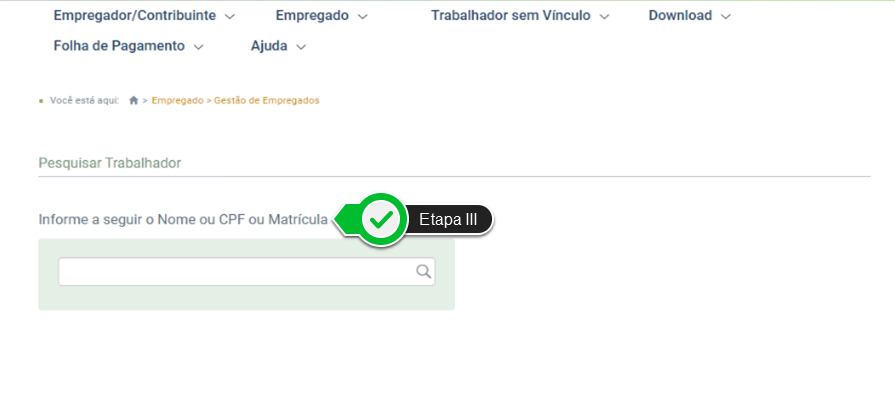 Etapa III – Informe a chave de busca para Pesquisar o Trabalhador: Nome, CPF ou Matrícula e clique na lupa para buscar.
Evento S-2205
Etapa III – Informe a chave de busca para Pesquisar o Trabalhador: Nome, CPF ou Matrícula e clique na lupa para buscar.
Evento S-2205
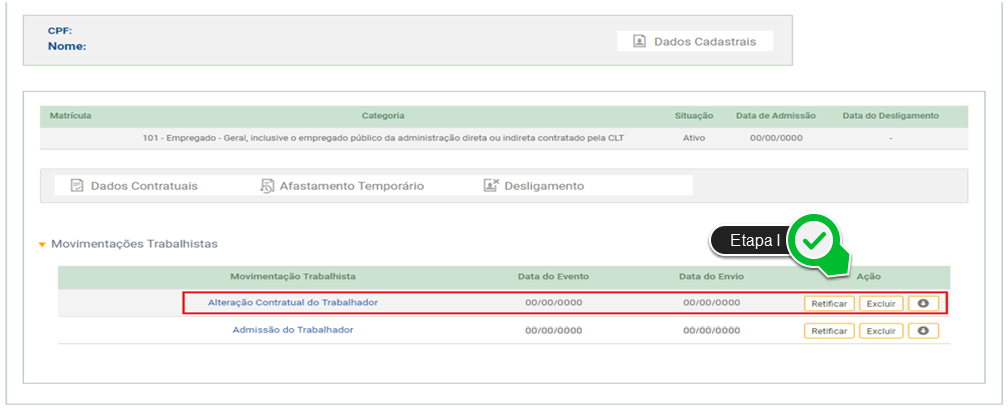 Etapa I – Na seção Movimentação Trabalhista, linha Alteração Contratual do Trabalhador, clique na Ação que deseja executar: Retificar, Excluir ou Baixar.
Evento S-2206
Etapa I – Na seção Movimentação Trabalhista, linha Alteração Contratual do Trabalhador, clique na Ação que deseja executar: Retificar, Excluir ou Baixar.
Evento S-2206
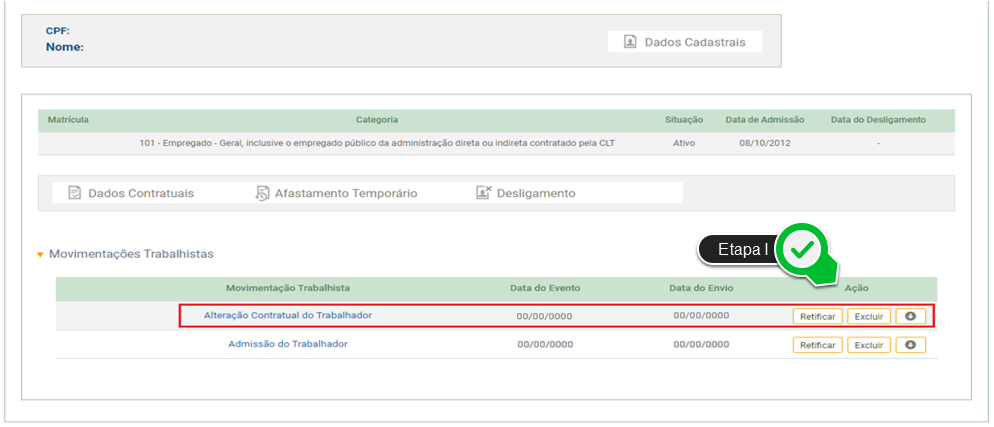 Etapa I – Na tabela Movimentação Trabalhista, linha Alteração Contratual do Trabalhador, clique na Ação que deseja executar: Retificar, Excluir ou Baixar.
Evento S-2230
Etapa I – Na tabela Movimentação Trabalhista, linha Alteração Contratual do Trabalhador, clique na Ação que deseja executar: Retificar, Excluir ou Baixar.
Evento S-2230
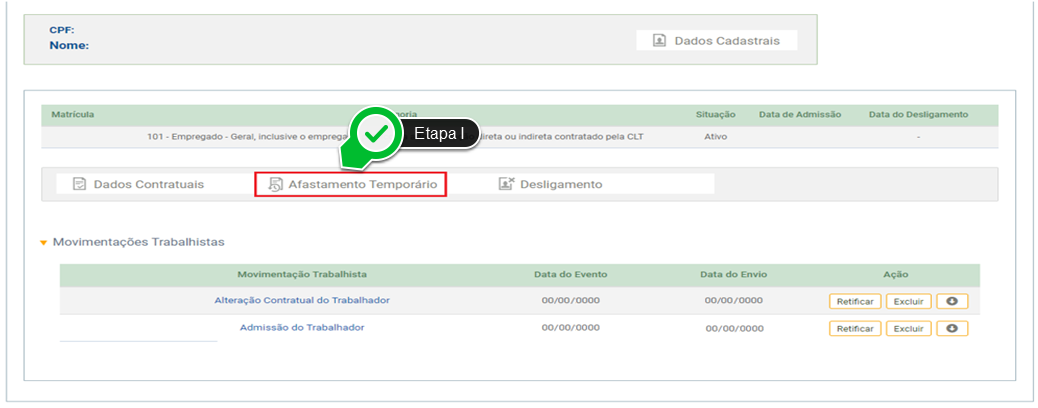 Etapa I – Clique em Afastamento Temporário.
Etapa I – Clique em Afastamento Temporário.
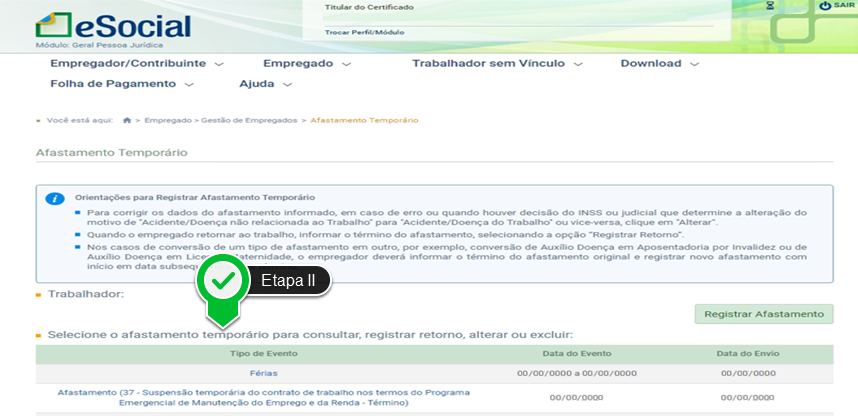 Etapa II – Clique nas informações/opções em Afastamento Temporário.
Evento S-2299
Etapa II – Clique nas informações/opções em Afastamento Temporário.
Evento S-2299
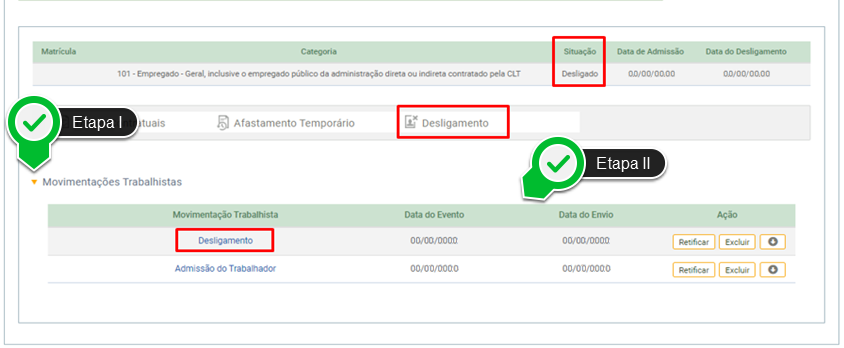 Etapa I – Clique em Movimentações Trabalhistas.
Etapa II – Visualize as informações na tabela.
Evento S-2300
Etapa I – Clique em Movimentações Trabalhistas.
Etapa II – Visualize as informações na tabela.
Evento S-2300
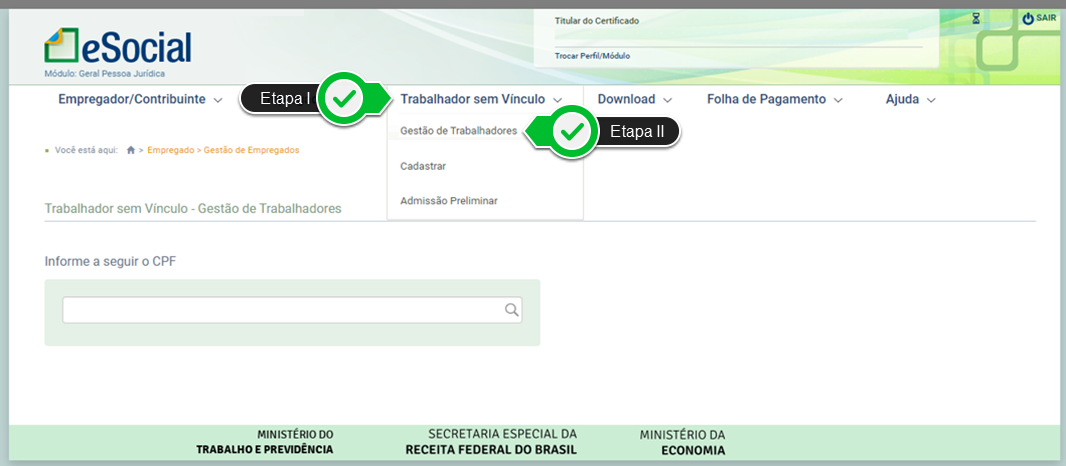 Etapa I – Acesse o menu Trabalhador sem Vínculo.
Etapa II – Clique na opção Gestão de Trabalhadores.
Etapa I – Acesse o menu Trabalhador sem Vínculo.
Etapa II – Clique na opção Gestão de Trabalhadores.
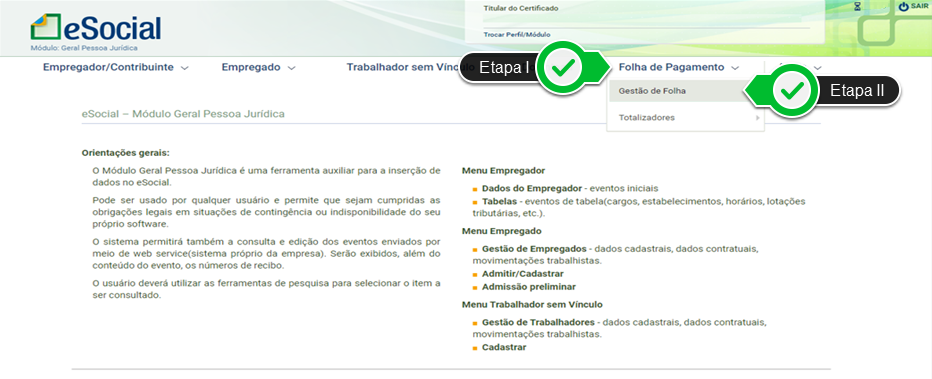 Etapa I – Acesse o menu Folha de Pagamento.
Etapa II – Clique na opção Gestão de Folha.
Etapa I – Acesse o menu Folha de Pagamento.
Etapa II – Clique na opção Gestão de Folha.
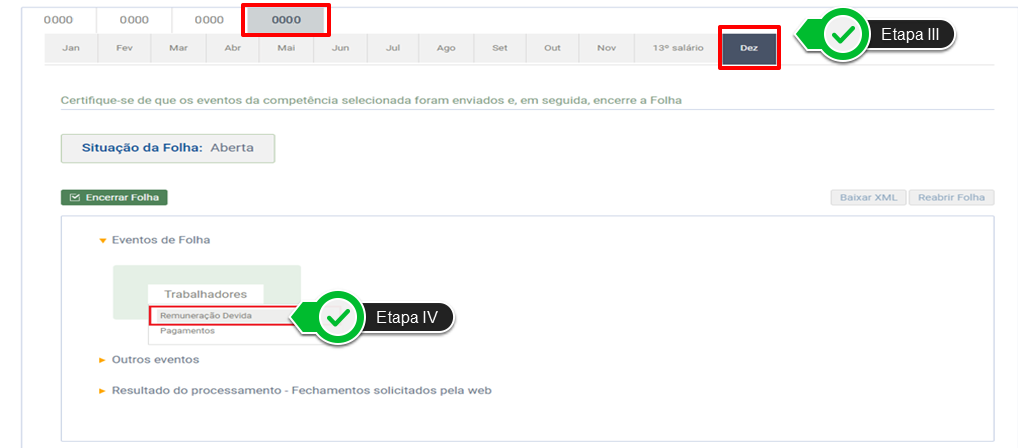 Etapa III – Selecione a aba do ano e do mês correspondentes.
Etapa IV – Clique em Remuneração Devida.
Evento S-1210
Etapa III – Selecione a aba do ano e do mês correspondentes.
Etapa IV – Clique em Remuneração Devida.
Evento S-1210
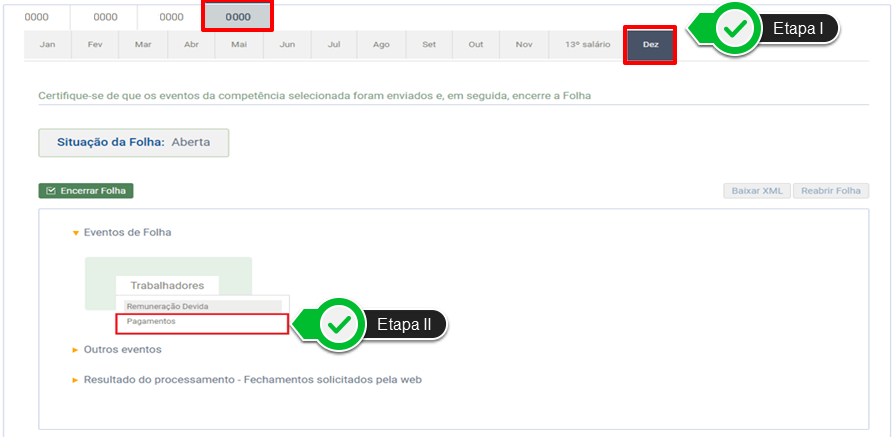 Etapa I – Selecione a aba do ano e do mês correspondentes.
Etapa II – Clique na opção Pagamentos.
Etapa I – Selecione a aba do ano e do mês correspondentes.
Etapa II – Clique na opção Pagamentos.
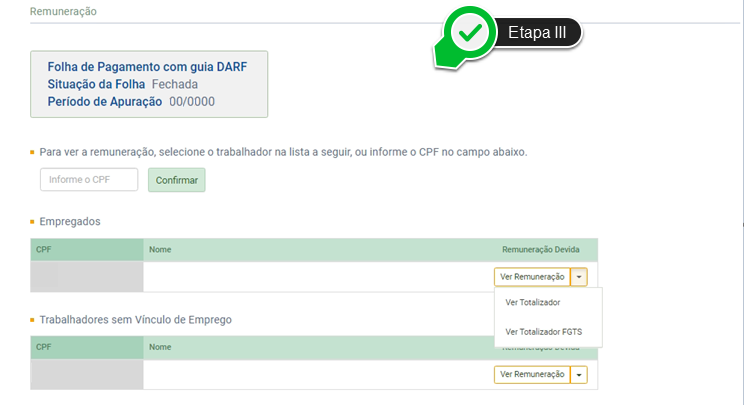 Etapa III – Visualize as informações na tela Remuneração.
Evento S-1280
Etapa III – Visualize as informações na tela Remuneração.
Evento S-1280
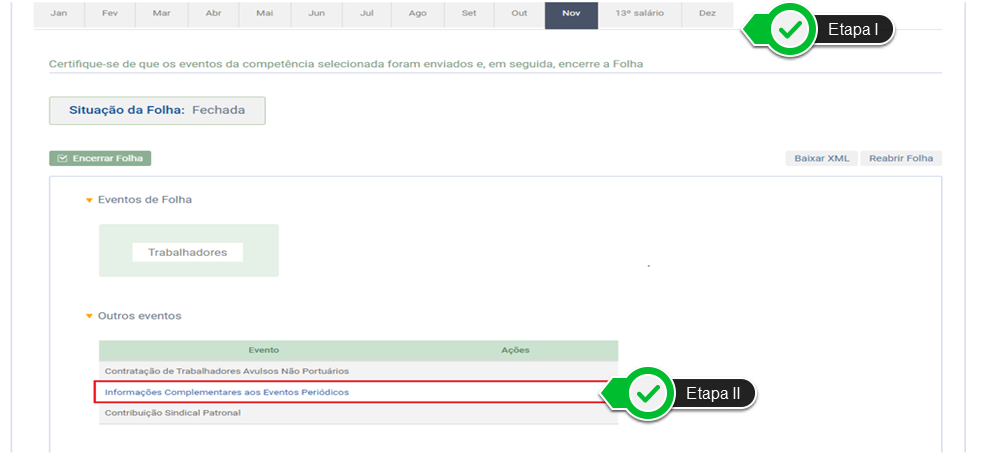 Etapa I – Selecione o mês correspondente.
Etapa II – Clique na opção Informações Complementares aos Eventos Periódicos.
Evento S-1298
Etapa I – Selecione o mês correspondente.
Etapa II – Clique na opção Informações Complementares aos Eventos Periódicos.
Evento S-1298
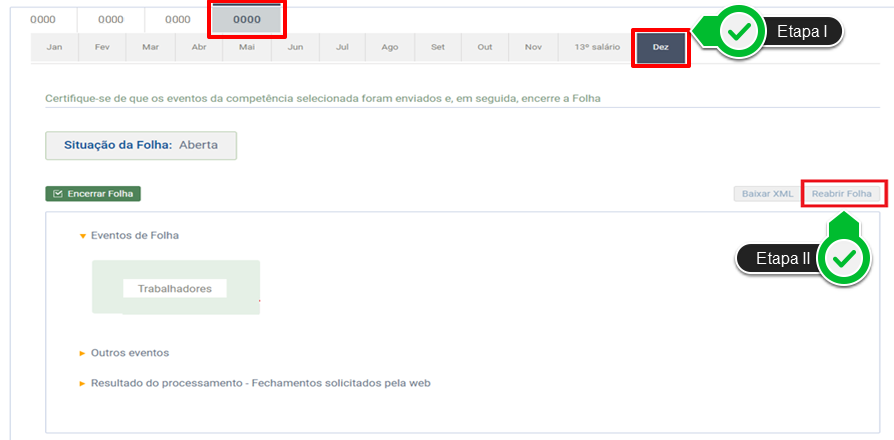 Etapa I – Selecione a aba do ano e do mês correspondentes.
Etapa II – Clique na opção Reabrir Folha.
Evento S-1299
Etapa I – Selecione a aba do ano e do mês correspondentes.
Etapa II – Clique na opção Reabrir Folha.
Evento S-1299
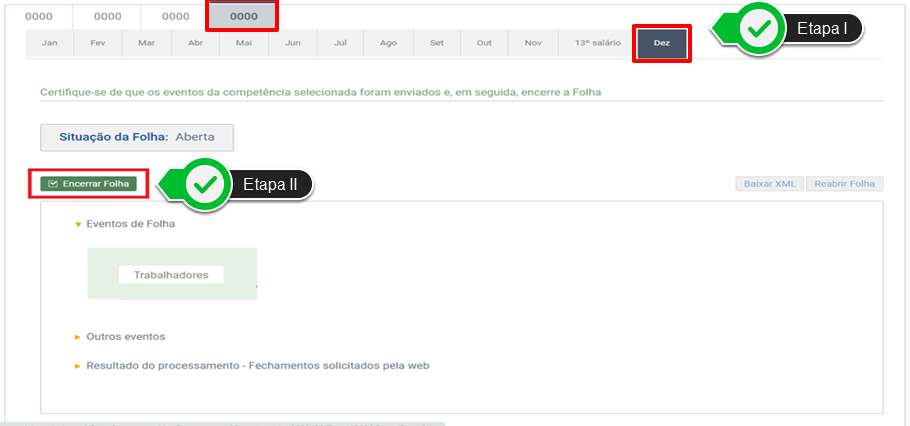 Etapa I – Selecione a aba do ano e do mês correspondentes.
Etapa II – Clique na opção Encerrar Folha.
Evento S-5001
Etapa I – Selecione a aba do ano e do mês correspondentes.
Etapa II – Clique na opção Encerrar Folha.
Evento S-5001
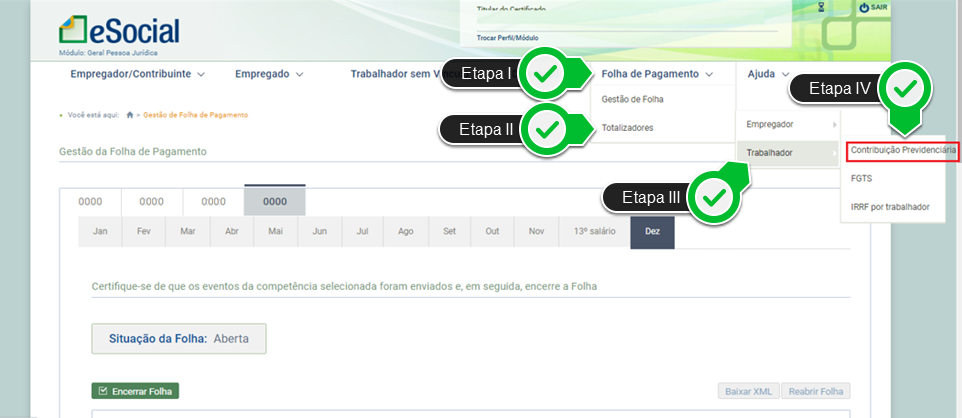 Etapa I – Acesse o menu Folha de Pagamento.
Etapa II – Clique na opção Totalizadores.
Etapa III – Clique no item Trabalhador.
Etapa IV – Clique no subitem Contribuição Previdenciária.
Evento S-5002
Etapa I – Acesse o menu Folha de Pagamento.
Etapa II – Clique na opção Totalizadores.
Etapa III – Clique no item Trabalhador.
Etapa IV – Clique no subitem Contribuição Previdenciária.
Evento S-5002
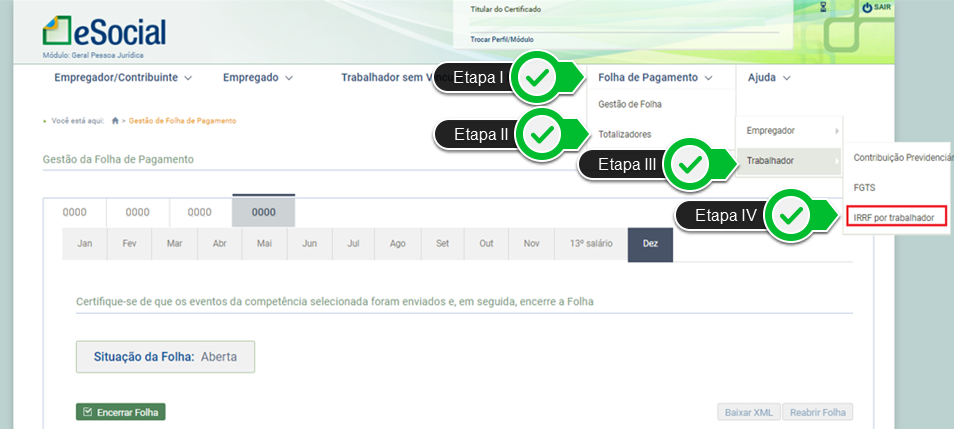 Etapa I – Acesse o menu Folha de Pagamento.
Etapa II – Clique na opção Totalizadores.
Etapa III – Clique no item Trabalhador.
Etapa IV – Clique no subitem IRRF por Trabalhador.
Evento S-5003
Etapa I – Acesse o menu Folha de Pagamento.
Etapa II – Clique na opção Totalizadores.
Etapa III – Clique no item Trabalhador.
Etapa IV – Clique no subitem IRRF por Trabalhador.
Evento S-5003
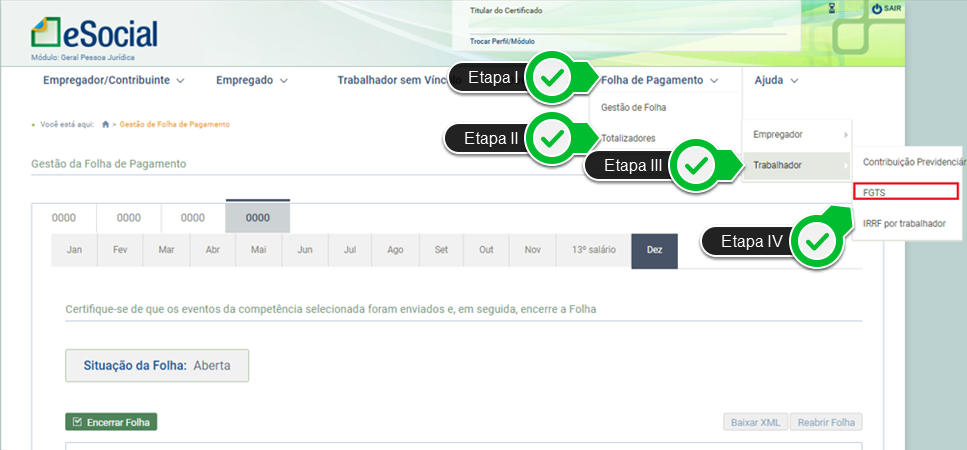 Etapa I – Acesse o menu Folha de Pagamento.
Etapa II – Clique na opção Totalizadores.
Etapa III – Clique no item Trabalhador.
Etapa IV – Clique no subitem FGTS.
Etapa I – Acesse o menu Folha de Pagamento.
Etapa II – Clique na opção Totalizadores.
Etapa III – Clique no item Trabalhador.
Etapa IV – Clique no subitem FGTS.
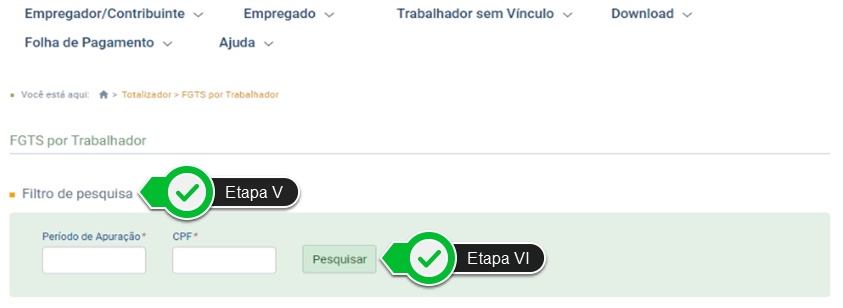 Etapa V – Preencha os Filtros de pesquisa: Período de Apuração e CPF do trabalhador.
Etapa VI – Clique em Pesquisar.
Evento S-5011
Etapa V – Preencha os Filtros de pesquisa: Período de Apuração e CPF do trabalhador.
Etapa VI – Clique em Pesquisar.
Evento S-5011
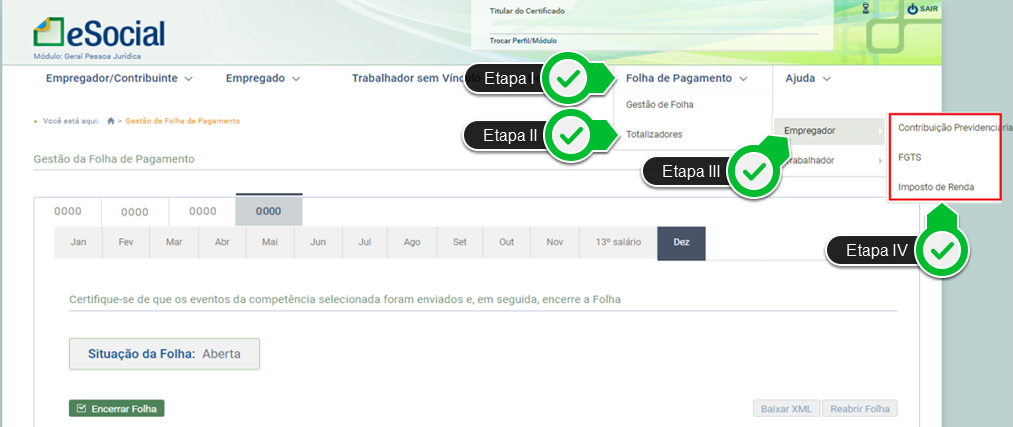 Etapa I – Acesse o menu Folha de Pagamento.
Etapa II – Clique na opção Totalizadores.
Etapa III – Clique no item Empregador.
Etapa IV – Clique no subitem que deseja visualizar: Contribuição Previdênciária, FGTS, Imposto de Renda.
Etapa I – Acesse o menu Folha de Pagamento.
Etapa II – Clique na opção Totalizadores.
Etapa III – Clique no item Empregador.
Etapa IV – Clique no subitem que deseja visualizar: Contribuição Previdênciária, FGTS, Imposto de Renda.
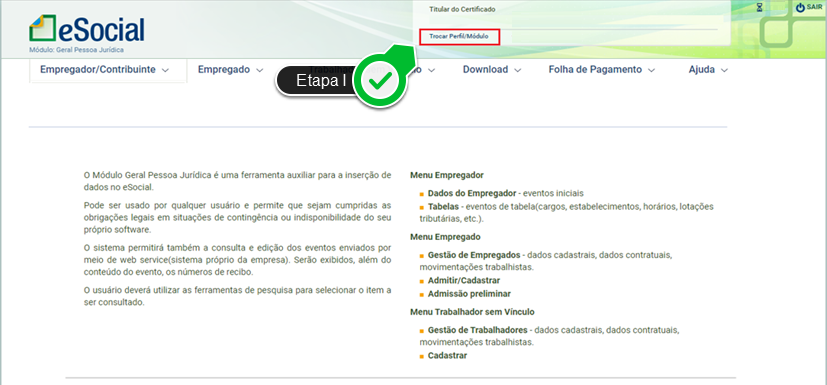 Etapa I – Acesse o menu Troca de Perfil/Módulo.
Etapa I – Acesse o menu Troca de Perfil/Módulo.
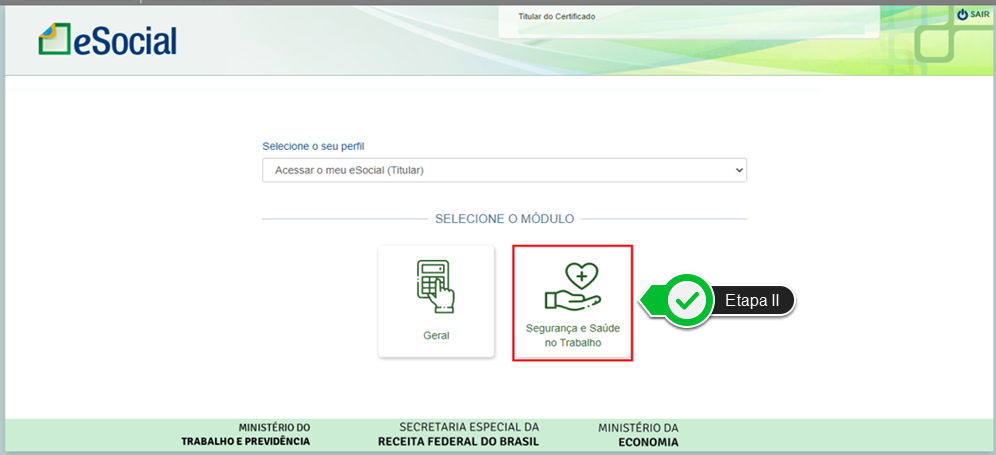 Etapa II – Selecione o módulo Segurança e Saúde do Trabalho.
Etapa II – Selecione o módulo Segurança e Saúde do Trabalho.
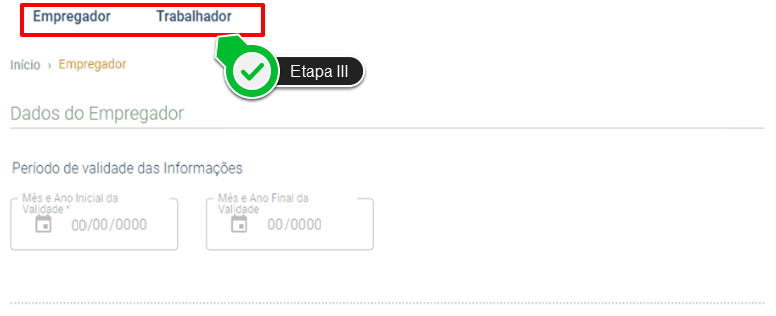 Etapa III – Selecione qual das abas deseja visualizar: Empregador ou Trabalhador.
Etapa III – Selecione qual das abas deseja visualizar: Empregador ou Trabalhador.